เมื่อคุณพิมพ์คำหรือวลีในกล่องค้นหาในเมนูเริ่มของ Windows 10 จะแสดงผลลัพธ์จากคอมพิวเตอร์ในระบบ Windows Store รวมถึงผลการค้นหา Bing โพสต์นี้จะบอกวิธีปิดการใช้งาน Cortana จากการค้นหาเว็บใน Windows Store และ Bing

หากต้องการปิดใช้งานการค้นหาเว็บ Cortana ใช้ขั้นตอนเหล่านี้:
- เรียกใช้ตัวแก้ไขรีจิสทรี (
regedit.exe) - ไปที่คีย์ต่อไปนี้:
HKEY_CURRENT_USER \ Software \ Microsoft \ Windows \ CurrentVersion \ ค้นหา
- สร้างค่า DWORD ใหม่ (32 บิต) ที่ชื่อว่า BingSearchEnabled
- ปล่อยให้ข้อมูลค่าเป็น
0 - ออกจากตัวแก้ไขรีจิสทรี
ขณะนี้การค้นหาเว็บ Cortana ถูกปิดใช้งาน
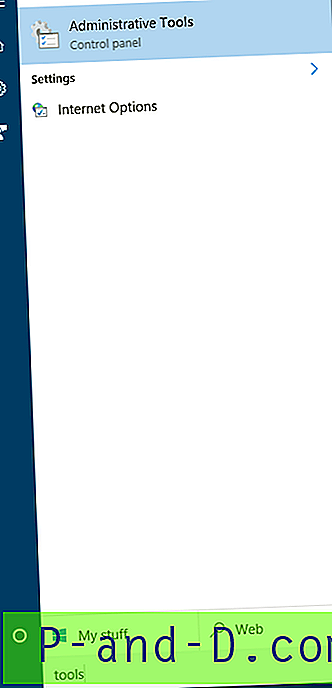
รีจิสตรีข้างต้นได้รับการทดสอบใน v1903 และผ่านการตรวจสอบการทำงาน
อัตโนมัติโดยใช้ไฟล์. reg
หากต้องการตั้งค่าข้างต้นโดยอัตโนมัติคุณสามารถสร้างไฟล์. reg ด้วยเนื้อหาต่อไปนี้และนำไฟล์ไปใช้
ตัวแก้ไขรีจิสทรีของ Windows รุ่น 5.00 [HKEY_CURRENT_USER \ Software \ Microsoft \ Windows \ CurrentVersion \ Search] "BingSearchEnabled" = dword: 00000000
Windows 10 รุ่นก่อนหน้า
ใน Windows 10 เวอร์ชันก่อนหน้า v1803 ต้องมีการกำหนดค่านโยบายรีจิสตรีอื่นเพื่อปิดใช้งานการค้นหาเว็บเมนูเริ่ม
- เรียกใช้ตัวแก้ไขรีจิสทรี (
regedit.exe) - สร้างสาขาต่อไปนี้หากยังไม่มีอยู่:
ค้นหา HKEY_CURRENT_USER \ SOFTWARE \ Policies \ Microsoft \ Windows \ Windows
- สร้างค่า DWORD ใหม่ (32 บิต) ชื่อ
ConnectedSearchUseWeb - ปล่อยให้ข้อมูลสำหรับ ConnectedSearchUseWeb เป็น
0 - ออกจากตัวแก้ไขรีจิสทรี
ConnectedSearchUseWeb ค่ารีจิสทรีสอดคล้องกับการตั้งค่าต่อไปนี้ในตัวแก้ไขนโยบายกลุ่ม (สำหรับ Pro และสูงกว่า)
อย่าค้นหาเว็บหรือแสดงผลการค้นหาเว็บในการค้นหา
ภายใต้หมวดหมู่ต่อไปนี้
การกำหนดค่าคอมพิวเตอร์ เทมเพลตการดูแลระบบ | คอมโพเนนต์ของ Windows ค้นหา
นโยบายนี้ใช้กับ Windows 8.1 และ Windows 10





![Windows Photo Viewer ก่อนหน้าถัดไปปุ่มปิดการใช้งานและปุ่มลูกศรไม่ทำงาน [แก้ไข]](http://p-and-d.com/img/microsoft/820/windows-photo-viewer-previous-next-buttons-disabled.jpg)